コマンドを使ってみよう : PowerShell
コマンドを使ってみよう
コマンド?黒背景に白い文字が並ぶ画面だよね。難しそう…。
そう思う方も多いかもしれません。
全てを把握しようとすると難しいかもしれません。
でも、ここのサイトの対象はプログラマではないです。
何より私も慣れてませんし。
いいんです。少し使えれば。
少し使って便利に使いましょう。
Microsoft Windows PowerShell
コマンドといえば「コマンドプロンプト(cmd.exe)」?
いえいえ、ここでは「PowerShell」を扱います。
もう少し正確に書くと「Microsoft Windows PowerShell」です。
Windows 7以降のPCを使っていれば必ず搭載されています。
コマンドプロンプトとPowerShellの違いを書くと長くなるので、ここはシンプルに「PowerShellはコマンドプロンプトの強化版」と思っておきましょう。
(こんなこと書くと怒られそうですが)
ちなみにマイクロソフト社からは、こんな話が出ています。
コマンド プロンプトは PowerShell に置き換えられます[microsoft.com]
コマンドプロンプトが無くなるわけではありませんが、標準で起動するものが変わるということです。
PowerShellを起動してみよう
キーボードでWindowsキーを押して「PowerShell」と打ってみましょう。
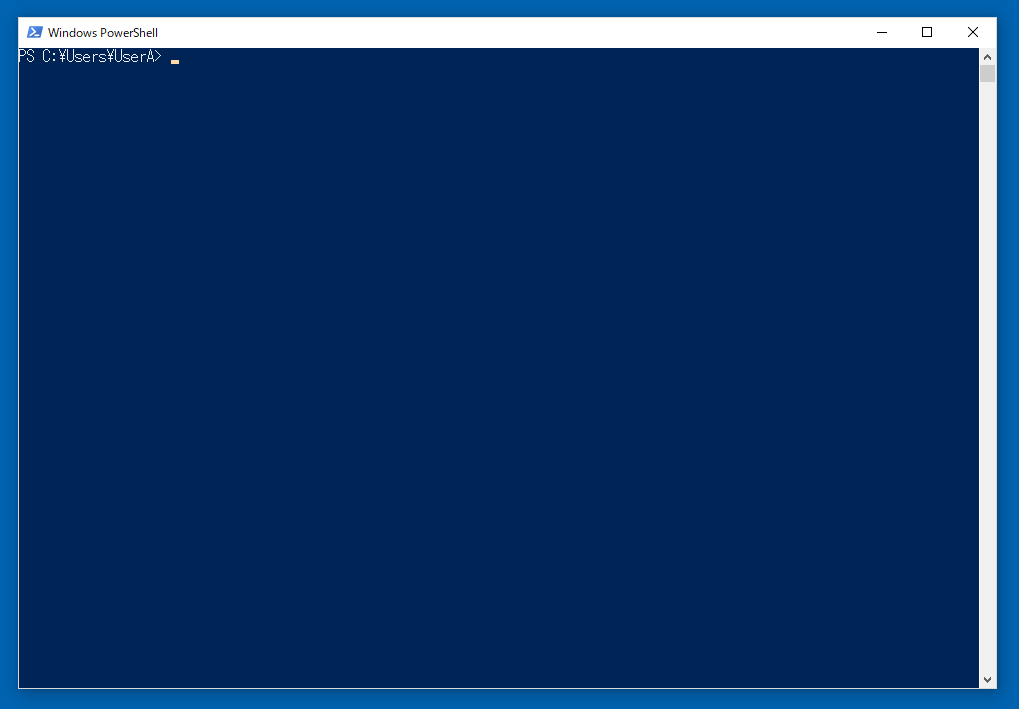
味も素っ気もない画面が立ち上がってきました。
これがPowerShellです。
これで何をしよう。
コマンドを入力してみよう
とりあえず「Get-Location」と打ってみてください。
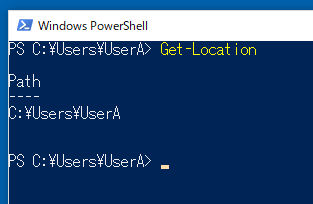
なにやら文字が出てきました。
Path --- C:¥User¥UserA
これは、コマンドが動いてる今の場所を表しています。
「カレントディレクトリ」といいます。
(このユーザーはUserAという名前です。)
ちなみに「pwd」と打っても同じ結果になります。
つまらん。
…いえいえ、最初のうちはこんなもので。
次に「Get-ChildItem」と打ってみて下さい。
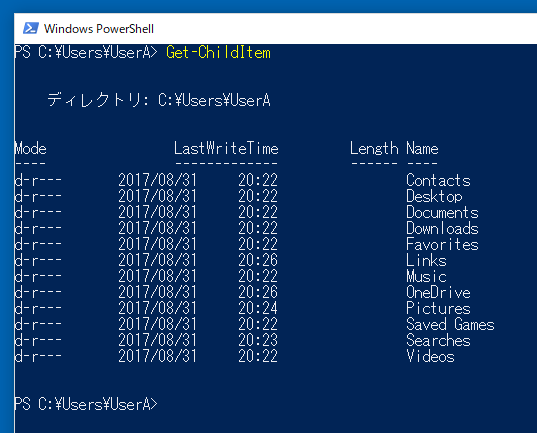
なにやら文字が出てきました。
これが今コマンドが動いている場所のファイル一覧です。
■「場所の一覧が出てくるのはいいけど、コマンドが長い!」
こう思った方は「dir」あるいは「ls」と打って見ましょう。
同じ結果になります。
「dir」はディレクトリ、「ls」はリストと覚えると覚えやすいですね。
「Get-ChildItem」も「子アイテムをゲットだぜ!」と思うと覚えやすいかも。
※「dir」はコマンドプロンプトのコマンド、「ls」はLinuxやmacOSなどUNIX系OSのコマンドです。
こんな風にPowerShellは別のコマンドの名前を持つことができます。
■「横の日付とか時刻とかいらない」
と思った方は、キーボードの↑を押してGet-ChildItemの後ろに一つ半角スペースを空けて「-name」と打ってみましょう。
全部書くと
Get-ChildItem -name
です(「ls -name」でも同じことです)。
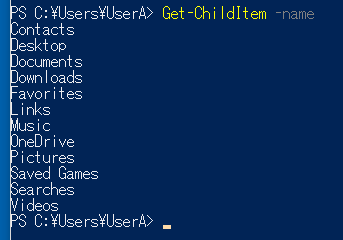
ファイル名だけの一覧が出てきました。
■「だから何」
そうおっしゃらずに、マウスで一覧を選択してみましょう。
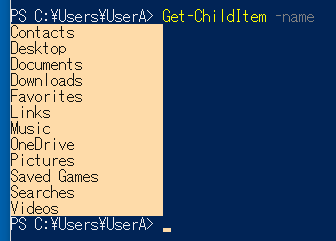
そして、Enterを押したあと、そのままExcelにでも貼り付けてみます。
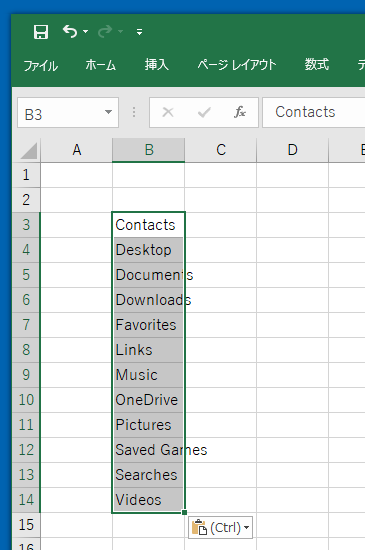
Excelの表へ一覧として貼り付けることができました。
さっきの「Get-ChildItem -name」で表示された一覧は、別の簡単な操作でテキストファイルへ出力することもできます。
方法は、こんな感じ。
Get-ChildItem -name > file.txt
「file.txt」は出力するファイル名なので、何でも構いません。
■「場所は…?」
コマンドを実行する時に保存先を指定する方法はありますが、今はエクスプローラーで下のように辿っていきましょう。
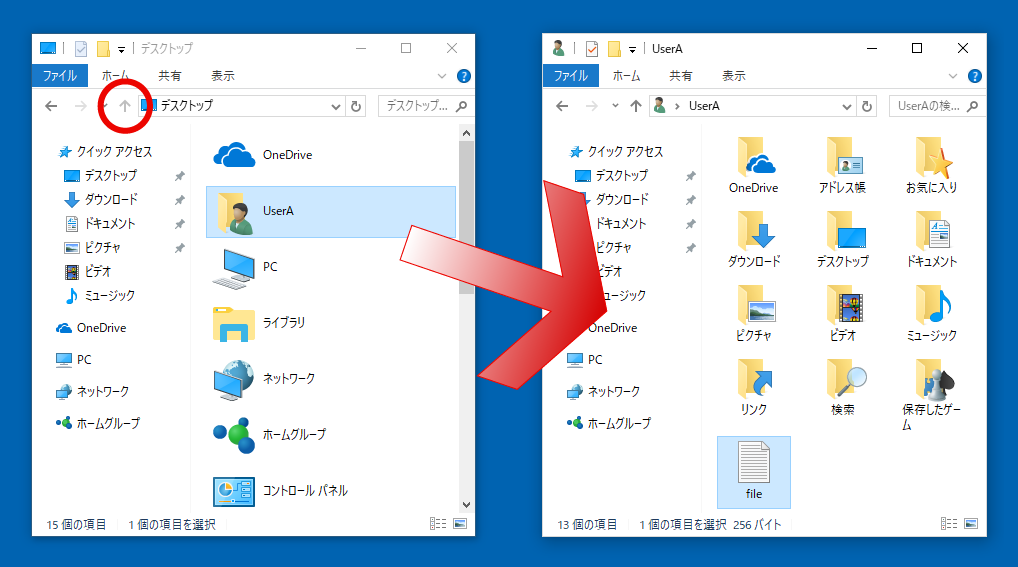
エクスプローラーを起動、上矢印で一番上に上がります。
そして自分のユーザー名のフォルダを開きます(この図の場合は「UserA」)。
さっきコマンドで保存したファイルがあります。
こうして見てみると、コマンドも使えるような気がしてきませんか?
コマンドの可能性
コマンドを使うと、色々な操作の短縮ができます。
たとえばPCの中で見失ったファイルを探す時、エクスプローラーの検索窓から探すこともできますが、コマンドを使うと細かく条件を指定することができます。
ファイル表示の一例でもこんな感じ。
- 容量の大きい/小さいファイルを表示する
- 拡張子を指定して探す
- 一年以上前に作ったファイルを探す
- 昨日更新したファイルを探す
PowerShellには1000以上のコマンドがあるので、活用すれば様々なことができます。
また「スクリプト」といって、ファイルに操作を書いて保存しておくこともできます。
処理をExcelやWordに渡すこともできます。
少しずつでも使えるようにしていくと、効率も上がるかもしれませんね。